Εάν αντικατοπτρίζετε ή καταγράφετε πάντα τις συσκευές iOS στον υπολογιστή σας, πρέπει να είστε ήδη εξοικειωμένοι με το X-Mirage. Πώς να επιλέξετε ένα καλό πρόγραμμα για να αντιγράψετε και να καταγράψετε την οθόνη της συσκευής σας iOS; Το X-Mirage μπορεί να είναι μια από τις καλύτερες επιλογές που συνιστώνται.
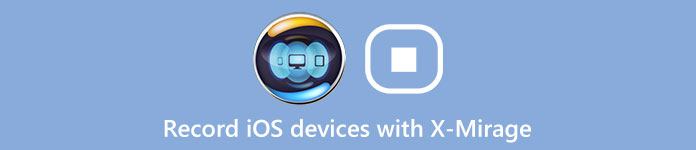
Σε αυτό το άρθρο, θα παρουσιάσουμε στο X-Mirage λεπτομερείς πληροφορίες, συμπεριλαμβανομένης της χρήσης και των εναλλακτικών επιλογών του. Όταν θέλετε να βρείτε κάποιες εναλλακτικές λύσεις για το X-Mirage, μπορείτε να μάθετε περισσότερα από το άρθρο τώρα. Ανεξάρτητα από το αν γνωρίζετε αυτό το λογισμικό ή όχι, μπορείτε να το ξέρετε βαθιά αφού διαβάσετε αυτό το άρθρο.
- Μέρος 1: Οδηγίες και λήψεις X-Mirage
- Μέρος 2: Τρόπος εγγραφής iPhone / iPad / iPod με το X-Mirage
- Μέρος 3: Εναλλακτικές λύσεις X-Mirage στην οθόνη εγγραφής
Μέρος 1: Οδηγίες και λήψεις X-Mirage
Ο επίσημος δικτυακός τόπος του X-Mirage περιγράφει το X-Mirage ως τον πιο επαγγελματικό επεξεργαστή AirPlay για Mac και Windows PC, ο οποίος σας επιτρέπει να μεταφέρετε περιεχόμενα ασύρματα ή να αντικατοπτρίζετε το iPhone, το iPad και το iPod σε οποιοδήποτε υπολογιστή Mac / Windows. να είναι η περίπτωση. Το X-Mirage είναι δημοφιλές για πολλούς χρήστες, για την εύκολη καταγραφή της οθόνης και του ήχου από συσκευές iOS, καθώς και για φωνή μέσω μικροφώνου με ένα κλικ.
Με το πρόγραμμα, μπορείτε να αντικατοπτρίζετε πολλές συσκευές σε έναν Mac ή υπολογιστή, έτσι ώστε αυτό που βλέπετε σε Mac ή PC να είναι αυτό που εμφανίζεται στο iPhone, το iPad ή το iPod σας. Επομένως, πολλοί χρήστες επιλέγουν αυτό το λογισμικό για να εμφανίσουν την οθόνη των συσκευών iOS στη μεγαλύτερη οθόνη του υπολογιστή για παρουσίαση για να προσελκύσουν την προσοχή περισσότερων ανθρώπων. Επιπλέον, μπορείτε επίσης να απολαύσετε τις φωτογραφίες, τις ταινίες σας και πολλά άλλα σε μεγαλύτερη οθόνη, όπως η εμπειρία παιχνιδιού πολύ πιο ευχάριστη. Σας υποστηρίζει επίσης να καταγράφετε αυτό που αντικατοπτρίσατε με ένα κλικ. Και τώρα μπορείτε επίσης να κάνετε εγγραφή από το μικρόφωνο. Στη συνέχεια, θα σας παρουσιάσουμε πώς να χρησιμοποιήσετε το X-Mirage για να αντικατοπτρίσετε και να εγγράψετε τις συσκευές σας iOS. Εάν είστε ικανοποιημένοι με το X-Mirage, μπορείτε να κατεβάσετε το πρόγραμμα.
http://www.x-mirage.com/download.html
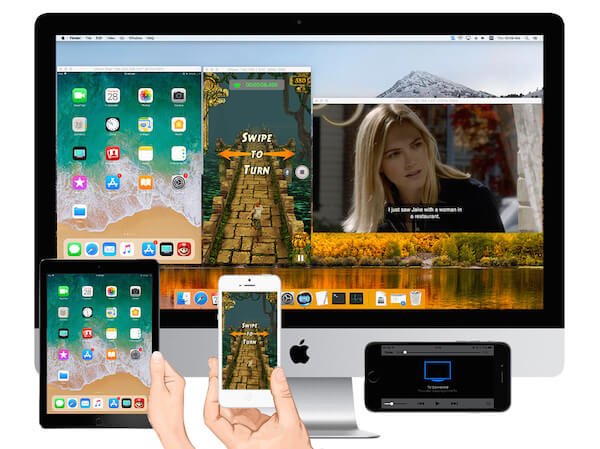
Μέρος 2: Τρόπος εγγραφής iPhone / iPad / iPod με το X-Mirage
Το X-Mirage σάς προσφέρει έναν εύκολο αλλά επαγγελματικό τρόπο να αντικατοπτρίζετε και να εγγράφετε την οθόνη των συσκευών iOS σε Mac ή PC. Εάν σας ενδιαφέρει ο τρόπος χρήσης του X-Mirage, μπορείτε να ακολουθήσετε τα επόμενα βήματα.
Βήμα 1. Κατεβάστε το X-Mirage
Το πρώτο βήμα πηγαίνει στην επίσημη ιστοσελίδα και επιλέξτε τη σωστή έκδοση του X-Mirage για να το κατεβάσετε στον υπολογιστή σας. Στη συνέχεια, εγκαταστήστε το. Μπορείτε να χρησιμοποιήσετε την δωρεάν δοκιμαστική έκδοση ή απλά να την αγοράσετε. Στη συνέχεια θα πρέπει να το ξεκινήσετε και να το ενεργοποιήσετε εισάγοντας το κλειδί X-Mirage.
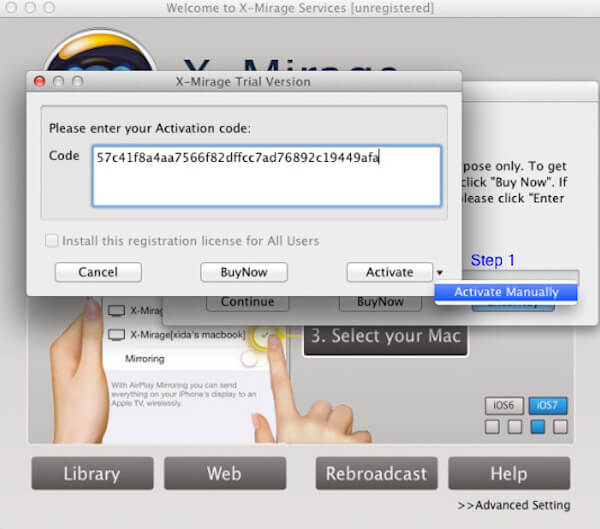
Βήμα 2. Συνδεθείτε με το ίδιο Wi-Fi
Τώρα πρέπει να συνδέσετε το iPhone ή άλλες συσκευές iOS με τις οποίες θέλετε να εγγράψετε και τον υπολογιστή σας που εκτελεί το X-Mirage με το ίδιο δίκτυο. Για να μπορούν οι συσκευές σας iOS να αναγνωρίζουν τον υπολογιστή σας όταν θέλετε να αντικατοπτρίσετε.

Βήμα 3. Οθόνη καθρέφτη στον υπολογιστή
Στη συνέχεια μπορείτε να αντικατοπτρίσετε την οθόνη iDevice στον υπολογιστή σας. Ο τρόπος για να γίνει αυτό πρέπει να εξαρτάται από το εργαλείο που ονομάζεται AirPlay. Επομένως, πρέπει πρώτα να ενεργοποιήσετε τις συσκευές σας. Αλλά ο τρόπος για να το ανοίξετε μπορεί να είναι λίγο διαφορετικός σε διαφορετικές εκδόσεις iOS.
1) Για το iOS 6
Πατήστε δύο φορές το κουμπί Home και σύρετε δύο φορές δεξιά και πατήστε το εικονίδιο AirPlay και, στη συνέχεια, επιλέξτε το X-Mirage [όνομα Mac] στη λίστα που εμφανίζεται σε εσάς. Στη συνέχεια ενεργοποιήστε το Mirroring και πατήστε Τέλος.
2) Για iOS 7, iOS 8 και iOS 9
Σύρετε προς τα επάνω από το κάτω μέρος της οθόνης για πρόσβαση στο κέντρο ελέγχου, πατήστε AirPlay. Στη συνέχεια, επιλέξτε το X-Mirage [όνομα Mac], στη συνέχεια ενεργοποιήστε το Mirroring και πατήστε Τέλος.
3) Για το iOS 10
Σύρετε προς τα επάνω από το κάτω μέρος της οθόνης για πρόσβαση στο κέντρο ελέγχου, πατήστε στο AirPlay Mirroring. Στη συνέχεια, επιλέξτε το X-Mirage [όνομα Mac] στη λίστα.
4) Για iOS 11 ή μεταγενέστερη έκδοση
Σύρετε το δάχτυλό σας προς τα επάνω από το κάτω μέρος της οθόνης για να ανοίξετε το κέντρο ελέγχου και, στη συνέχεια, πατήστε στην επιλογή Mirroring οθόνης. Στη συνέχεια, επιλέξτε το X-Mirage [όνομα Mac].
Μην χάσετε: Πώς να προβάλετε την εγγραφή στο iOS 11 με τις καλύτερες μεθόδους 9

Βήμα 4. Καταγράψτε την οθόνη σας
Μόλις ενεργοποιηθεί, η οθόνη της συσκευής iOS θα αντικατοπτρίζεται στον υπολογιστή σας. Απλώς κάντε κλικ στο κόκκινο κουμπί εγγραφής που είναι διαθέσιμο όταν μετακινείτε το ποντίκι. Όταν τελειώσετε, απλώς κάντε κλικ στο κουμπί Διακοπή ή κλείστε την οθόνη που αντικατοπτρίζεται. Στη συνέχεια, θα εμφανιστεί το παρακάτω παράθυρο για να εξάγετε το εγγεγραμμένο βίντεο.
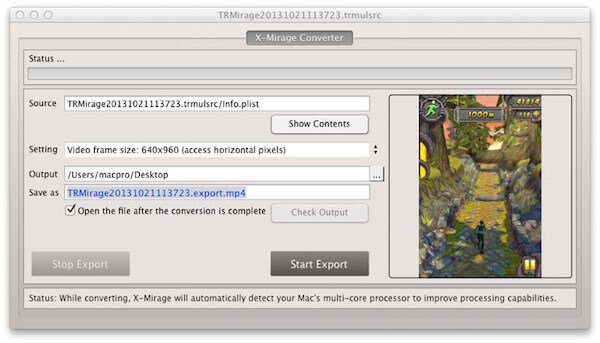
Μέρος 3: Εναλλακτικές λύσεις X-Mirage στην οθόνη εγγραφής
Κορυφή 1: Εγγραφή οθόνης Apeaksoft iOS - Η καλύτερη εναλλακτική λύση του X-Mirage
Εάν θέλετε να βρείτε μια καλή εναλλακτική λύση για το X-Mirage, Apeaksoft iOS οθόνη εγγραφής μπορεί να είναι μια καλή επιλογή. Σύμφωνα με τους χρήστες της, αυτή η συσκευή εγγραφής σας παρέχει τον ευκολότερο τρόπο για να αντιγράψετε και να καταγράψετε όλα τα μοντέλα iPhone, iPad και iPod. Και υποστηρίζει συσκευές iOS που εκτελούν iOS 7.1 σε iOS 17. Μπορείτε απλά να αντικατοπτρίσετε το iPhone ή άλλη συσκευή iOS σε υπολογιστή Windows σε πραγματικό χρόνο χωρίς καθυστέρηση. Πριν την εγγραφή σας, σας επιτρέπει να προσαρμόσετε τις ρυθμίσεις εγγραφής ανάλογα με τις ανάγκες σας. Και είστε σε θέση να καταγράψετε την οθόνη που αντικατοπτρίζεται με ένα κλικ. Μετά από αυτό, μπορείτε να εξάγετε βίντεο υψηλής ευκρίνειας για να αποθηκεύσετε ή να μοιραστείτε με άλλους.

Κορυφή 2: QuickTime Player
Το QuickTime Player είναι επίσης ένα από τα καλύτερα λογισμικά που χρησιμοποιούνται από πολλούς χρήστες. Τα πλεονεκτήματα του καθρέφτη με το QuickTime Player είναι πολλά. Αλλά απαιτεί μια ενσύρματη σύνδεση μεταξύ του υπολογιστή σας και της iOS συσκευής. Τόσο οι χρήστες Windows όσο και οι χρήστες Mac μπορούν να απολαύσουν αυτό το λογισμικό. Διαφορετικά από το X-Mirage, αυτό το λογισμικό είναι εντελώς δωρεάν.

Κορυφή 3: ScreenFlow
Το ScreenFlow είναι ένα εναλλακτικό πρόγραμμα εγγραφής X-Mirage για Mac. Εκτός από τη λειτουργία του καθρέφτη και την εγγραφή, σας παρέχει επίσης την ισχυρή λειτουργία για την επεξεργασία των εγγεγραμμένων βίντεο σας. Έτσι είναι πολύ κατάλληλο για όσους έχουν υψηλές απαιτήσεις σε εργαλεία επεξεργασίας. Αλλά η τιμή αυτού του λογισμικού είναι πολύ υψηλή.
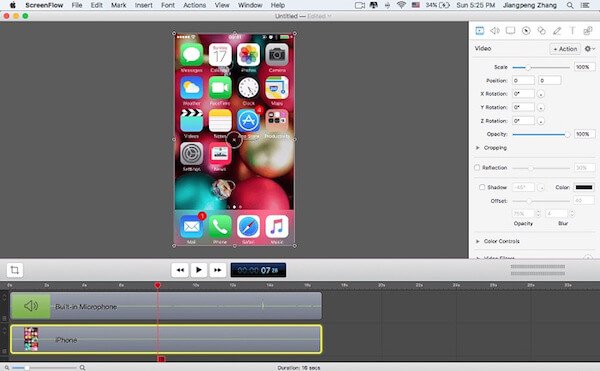
Μην χάσετε: Πώς να καταγράψετε μια τηλεφωνική κλήση στο iPhone
Συμπέρασμα
Σε αυτό το άρθρο, σας παρουσιάζουμε το X-Mirage, το οποίο είναι ένα από τα πιο επαγγελματικά λογισμικά που μπορείτε να χρησιμοποιήσετε για να αντιγράψετε και να καταγράψετε τις συσκευές iOS. Αναφέρουμε επίσης τα λεπτομερή βήματα για να ακολουθήσετε, καθώς και κάποιες καλές εναλλακτικές λύσεις. Εάν θέλετε να μάθετε περισσότερα σχετικά με αυτό το λογισμικό, μπορείτε να μεταβείτε στον επίσημο ιστότοπο για να το γνωρίσετε ή να το κατεβάσετε. Ελπίζω να το απολαύσετε.



 Αποκατάσταση στοιχείων iPhone
Αποκατάσταση στοιχείων iPhone Αποκατάσταση συστήματος iOS
Αποκατάσταση συστήματος iOS Δημιουργία αντιγράφων ασφαλείας και επαναφορά δεδομένων iOS
Δημιουργία αντιγράφων ασφαλείας και επαναφορά δεδομένων iOS iOS οθόνη εγγραφής
iOS οθόνη εγγραφής MobieTrans
MobieTrans Μεταφορά iPhone
Μεταφορά iPhone iPhone Γόμα
iPhone Γόμα Μεταφορά μέσω WhatsApp
Μεταφορά μέσω WhatsApp Ξεκλείδωμα iOS
Ξεκλείδωμα iOS Δωρεάν μετατροπέας HEIC
Δωρεάν μετατροπέας HEIC Αλλαγή τοποθεσίας iPhone
Αλλαγή τοποθεσίας iPhone Android Ανάκτηση Δεδομένων
Android Ανάκτηση Δεδομένων Διακεκομμένη εξαγωγή δεδομένων Android
Διακεκομμένη εξαγωγή δεδομένων Android Android Data Backup & Restore
Android Data Backup & Restore Μεταφορά τηλεφώνου
Μεταφορά τηλεφώνου Ανάκτηση δεδομένων
Ανάκτηση δεδομένων Blu-ray Player
Blu-ray Player Mac Καθαριστικό
Mac Καθαριστικό DVD Creator
DVD Creator Μετατροπέας PDF Ultimate
Μετατροπέας PDF Ultimate Επαναφορά κωδικού πρόσβασης των Windows
Επαναφορά κωδικού πρόσβασης των Windows Καθρέφτης τηλεφώνου
Καθρέφτης τηλεφώνου Video Converter Ultimate
Video Converter Ultimate Πρόγραμμα επεξεργασίας βίντεο
Πρόγραμμα επεξεργασίας βίντεο Εγγραφή οθόνης
Εγγραφή οθόνης PPT σε μετατροπέα βίντεο
PPT σε μετατροπέα βίντεο Συσκευή προβολής διαφανειών
Συσκευή προβολής διαφανειών Δωρεάν μετατροπέα βίντεο
Δωρεάν μετατροπέα βίντεο Δωρεάν οθόνη εγγραφής
Δωρεάν οθόνη εγγραφής Δωρεάν μετατροπέας HEIC
Δωρεάν μετατροπέας HEIC Δωρεάν συμπιεστής βίντεο
Δωρεάν συμπιεστής βίντεο Δωρεάν συμπιεστής PDF
Δωρεάν συμπιεστής PDF Δωρεάν μετατροπέας ήχου
Δωρεάν μετατροπέας ήχου Δωρεάν συσκευή εγγραφής ήχου
Δωρεάν συσκευή εγγραφής ήχου Ελεύθερος σύνδεσμος βίντεο
Ελεύθερος σύνδεσμος βίντεο Δωρεάν συμπιεστής εικόνας
Δωρεάν συμπιεστής εικόνας Δωρεάν γόμα φόντου
Δωρεάν γόμα φόντου Δωρεάν εικόνα Upscaler
Δωρεάν εικόνα Upscaler Δωρεάν αφαίρεση υδατογραφήματος
Δωρεάν αφαίρεση υδατογραφήματος Κλείδωμα οθόνης iPhone
Κλείδωμα οθόνης iPhone Παιχνίδι Cube παζλ
Παιχνίδι Cube παζλ





